გამოიკვლიეთ რამდენიმე საუკეთესო რჩევა თქვენი საქაღალდეების ორგანიზების შესანარჩუნებლად
- თქვენი ფაილების და საქაღალდის ორგანიზება თქვენს კომპიუტერში აუცილებელია მომხმარებლის უკეთესი გამოცდილებისთვის.
- ეს სახელმძღვანელო გაგიზიარებთ სასარგებლო რჩევებსა და ხრიკებს Windows-ზე თქვენი საქაღალდეების სრული კონტროლის გასაადვილებლად.
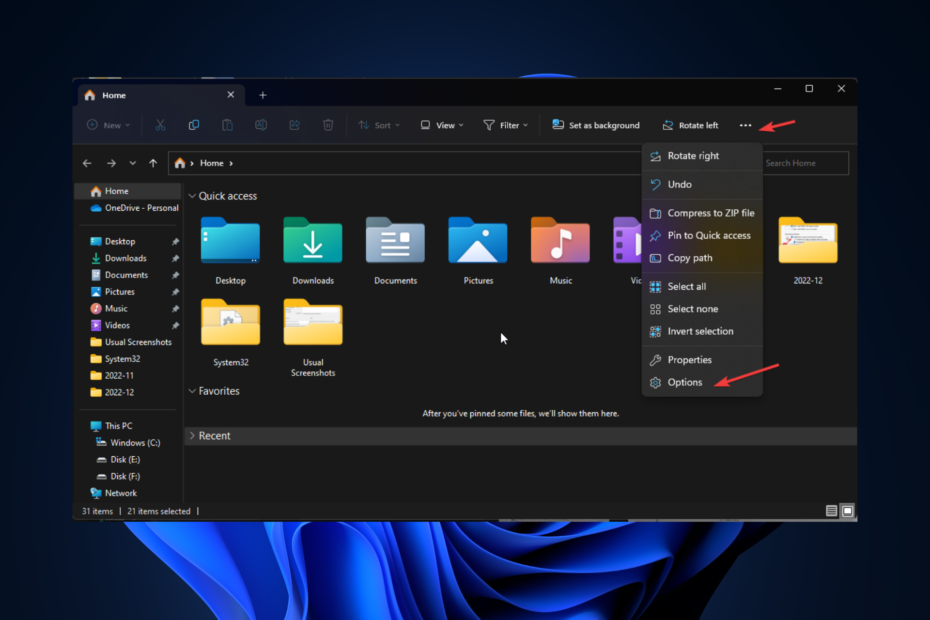
Xდააინსტალირეთ ჩამოტვირთვის ფაილზე დაწკაპუნებით
ეს პროგრამული უზრუნველყოფა გამოასწორებს კომპიუტერის გავრცელებულ შეცდომებს, დაგიცავს ფაილის დაკარგვისგან, მავნე პროგრამებისგან, ტექნიკის უკმარისობისგან და ოპტიმიზებს თქვენს კომპიუტერს მაქსიმალური მუშაობისთვის. მოაგვარეთ კომპიუტერის პრობლემები და წაშალეთ ვირუსები ახლა 3 მარტივი ნაბიჯით:
- ჩამოტვირთეთ Restoro PC Repair Tool რომელიც მოყვება დაპატენტებულ ტექნოლოგიებს (ხელმისაწვდომია პატენტი აქ).
- დააწკაპუნეთ სკანირების დაწყება იპოვონ Windows-ის პრობლემები, რამაც შეიძლება გამოიწვიოს კომპიუტერის პრობლემები.
- დააწკაპუნეთ შეკეთება ყველა პრობლემების გადასაჭრელად, რომლებიც გავლენას ახდენს თქვენი კომპიუტერის უსაფრთხოებასა და შესრულებაზე.
- Restoro ჩამოტვირთულია 0 მკითხველი ამ თვეში.
იგივე უნდა იყოს თქვენი Windows კომპიუტერისთვის, თუ გსურთ თქვენი ნივთების ორგანიზება. ორგანიზებული ფაილების და საქაღალდეების შენარჩუნება შეიძლება რთული იყოს, თუ არ იცით თქვენი გზა.
ეს სახელმძღვანელო განიხილავს რამდენიმე სასარგებლო რჩევას და ხრიკს საქაღალდის პარამეტრები Windows 11-ზე, რათა დაგეხმაროთ დაარეგულიროთ საქაღალდის პარამეტრები თქვენი პრეფერენციების მიხედვით. Მოდით დავიწყოთ!
რა არის საუკეთესო რჩევები და ხრიკები Windows 11 საქაღალდის პარამეტრებისთვის?
1. დააყენეთ ნაგულისხმევი საქაღალდის ხედი ყველა საქაღალდეზე
- გახსენით File Explorer და დააწკაპუნეთ ხედი ღილაკი. შემდეგი, აირჩიეთ ხატის ვარიანტები Extra large, Large, Medium და Small-დან.
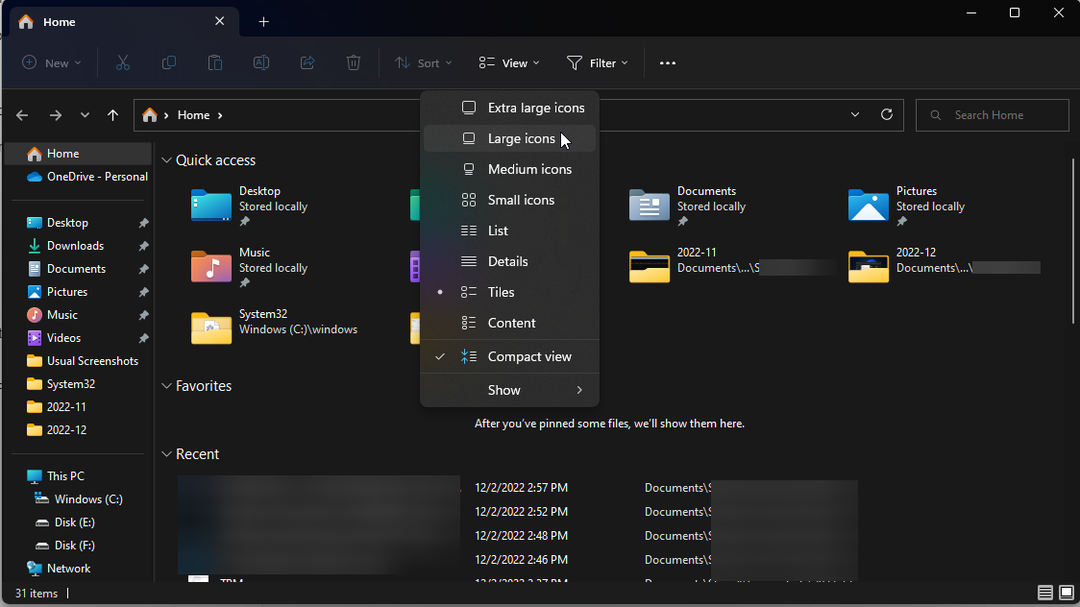
- ახლა დააწკაპუნეთ სამი წერტილი და აირჩიეთ Პარამეტრები.
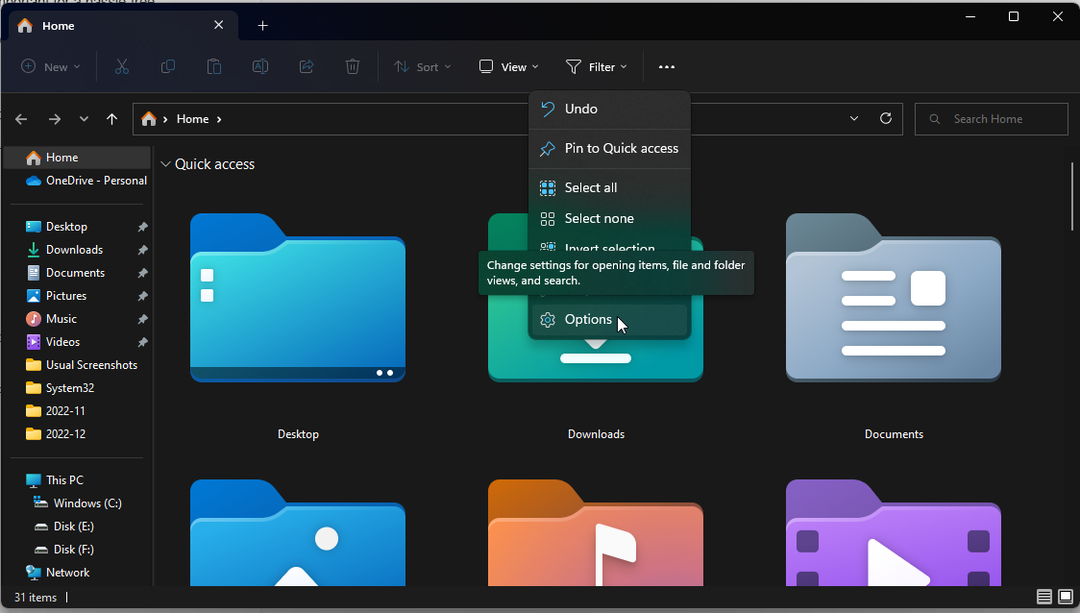
- Ზე ხედი საქაღალდის პარამეტრების ფანჯრის ჩანართზე დააწკაპუნეთ მიმართვა საქაღალდეებზე.
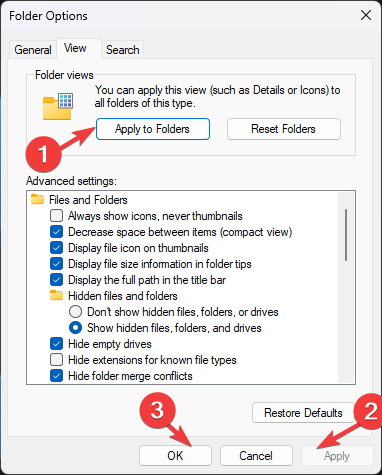
- დააჭირეთ Apply და OK.
2. გახსენით File Explorer ამ კომპიუტერზე
- გახსენით File Explorer, დააწკაპუნეთ სამი წერტილი, და აირჩიეთ Პარამეტრები.
- ახლა გვერდით გახსენით File Explorer, დააწკაპუნეთ ჩამოსაშლელ ღილაკზე და აირჩიეთ ეს კომპიუტერი.
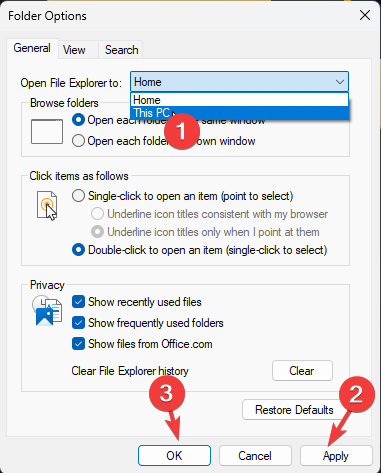
- დააწკაპუნეთ მიმართეთ და კარგი.
3. წვდომა გაფართოებული საქაღალდის ბრძანებებზე
- გახსენით ფაილების მკვლევარი.
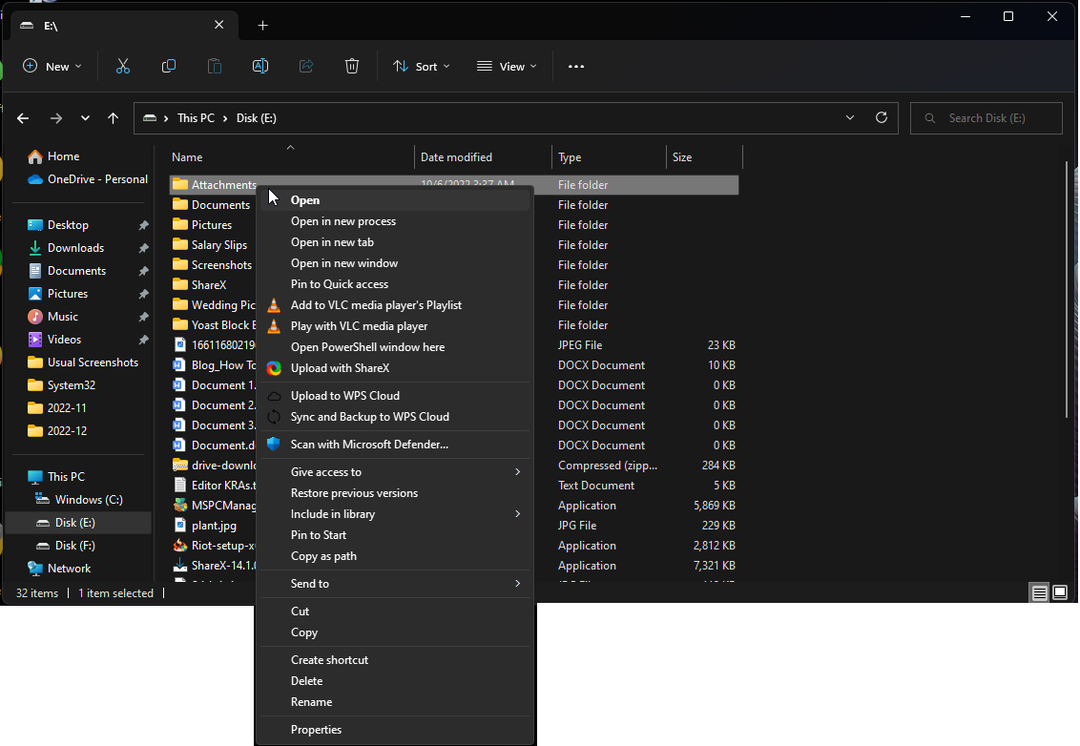
- გთხოვთ, აირჩიოთ საქაღალდე, დააჭირეთ ღილაკს ცვლა გასაღები და შემდეგ დააწკაპუნეთ მასზე მაუსის მარჯვენა ღილაკით გაფართოებული ბრძანებების გასახსნელად.
4. შეცვალეთ მომხმარებლის საქაღალდეების ადგილმდებარეობა
- გახსენით File Explorer, დააწკაპუნეთ საქაღალდეზე მარჯვენა ღილაკით და აირჩიეთ Თვისებები.
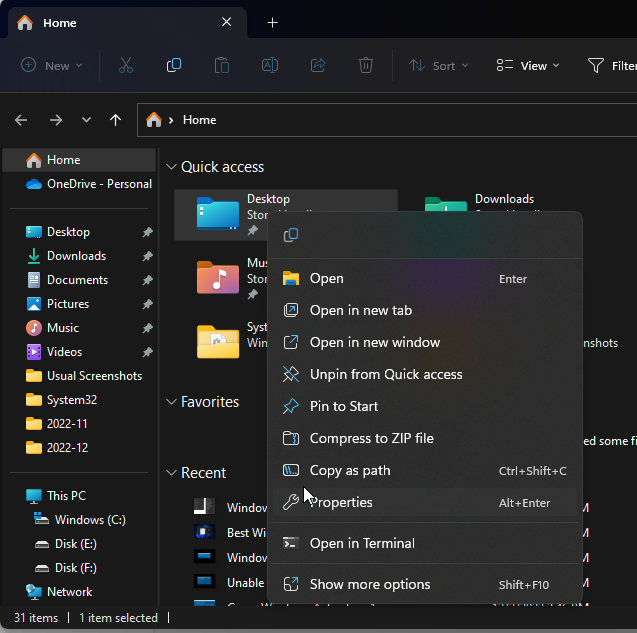
- Წადი მდებარეობა, დააწკაპუნეთ გადაადგილებააირჩიეთ ახალი ადგილმდებარეობა, დააწკაპუნეთ მიმართვა, და მერე კარგი.
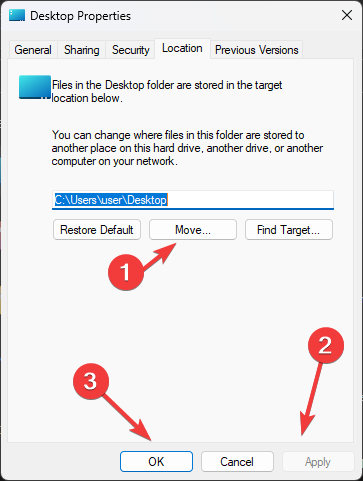
5. ჩამოტვირთვების საქაღალდის ოპტიმიზაცია
- გახსენით File Explorer, დააწკაპუნეთ მასზე მარჯვენა ღილაკით ჩამოტვირთვები საქაღალდე და აირჩიეთ Თვისებები.
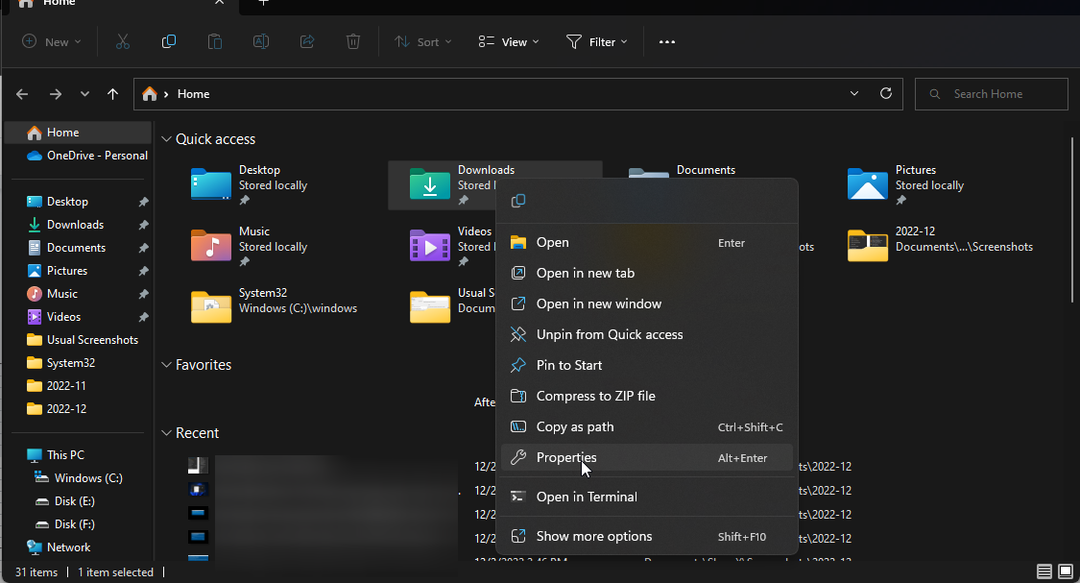
- გადადით მორგება ჩანართი და აირჩიეთ ზოგადი ნივთები ქვემოთ ჩამოსაშლელი მენიუდან ამ საქაღალდის ოპტიმიზაცია.
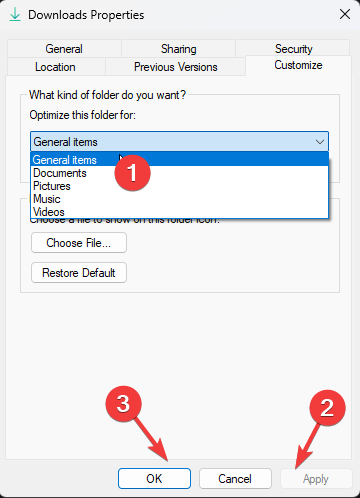
- დააწკაპუნეთ მიმართეთ და კარგი.
- Google მიჰყვება Microsoft Copilot-ს Replit-ის დახმარებით
- Xbox remix სპეციალური გამოცემა: ყველაზე მწვანე კონტროლერი ბაზარზე?
- როგორ ამოიღოთ საძიებო ზოლის სურათი Windows 11-ზე
- რა არის ALG.exe პროცესი და როგორ გამორთოთ იგი
6. წაშალეთ ახლახან გამოყენებული ფაილები სწრაფი წვდომიდან
- გახსენით File Explorer, დააწკაპუნეთ სამი წერტილი, და აირჩიეთ Პარამეტრები.
- საქაღალდის პარამეტრების ფანჯარაში გადადით გენერალი ჩანართი ქვეშ კონფიდენციალურობადა ამოიღეთ მონიშვნა სასურველი ვარიანტის გვერდით.
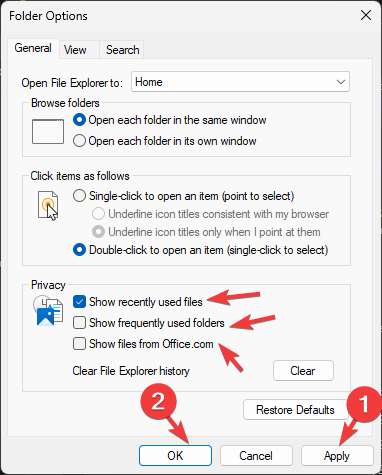
- დააწკაპუნეთ მიმართეთ და კარგი.
7. ფაილების და საქაღალდის ჩვენება/დამალვა
- გაუშვით File Explorer, დააწკაპუნეთ სამი წერტილიდა აირჩიეთ Პარამეტრები.
- საქაღალდის ოფციებზე გადადით ხედი ჩანართი, ქვეშ გაფართოებული პარამეტრები, ნავიგაცია ფაილები და საქაღალდეები, მაშინ დამალული ფაილები და საქაღალდეები. შესაბამისი ორი ვარიანტიდან რომელიმეს გვერდით მოათავსეთ გამშვები ნიშანი.
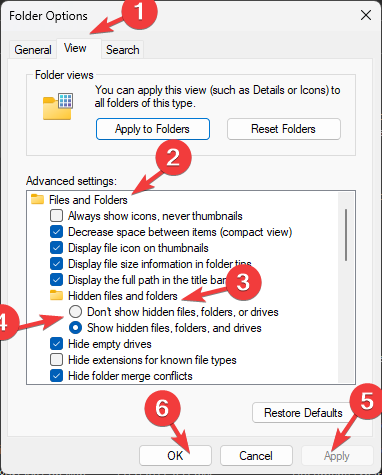
- დააწკაპუნეთ მიმართეთ და კარგი.
8. გააზიარეთ ფაილები აპებთან, კომპიუტერთან და ხალხთან
- გახსენით File Explorer. იპოვნეთ და დააწკაპუნეთ ფაილზე, რომლის გაზიარებაც გსურთ.
- ახლა დააწკაპუნეთ გააზიარეთ ხატი.
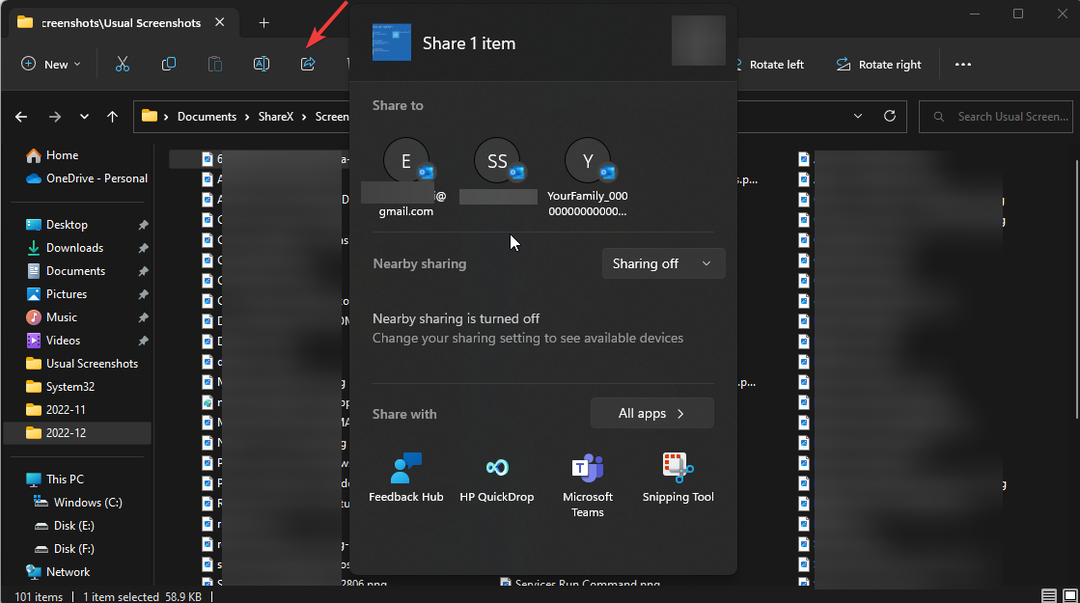
- აირჩიეთ სასურველი ვარიანტი.
9. Dock File Explorer ფანჯრები გვერდიგვერდ
- გახსენით File Explorer-ის ყველა ფანჯარა, რომელზეც გსურთ მუშაობა.
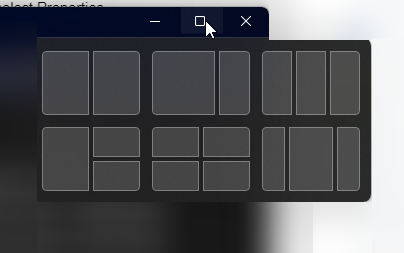
- გადაიტანეთ იგი კვადრატი ხატულა ზედა მარჯვენა კუთხიდან და აირჩიეთ დოკების რაოდენობა.
- ახლა აირჩიეთ ფანჯრები, რომელთა გახსნა გსურთ.
10. გახსენით ფაილები ერთი დაწკაპუნებით
- გახსენით File Explorer, დააწკაპუნეთ სამი წერტილი, და აირჩიეთ Პარამეტრები.
- Ზე გენერალი ჩანართზე Folder Options გვერდზე, დააჭირეთ რადიო ღილაკს ასარჩევად ერთჯერადად დააწკაპუნეთ ნივთის გასახსნელად.
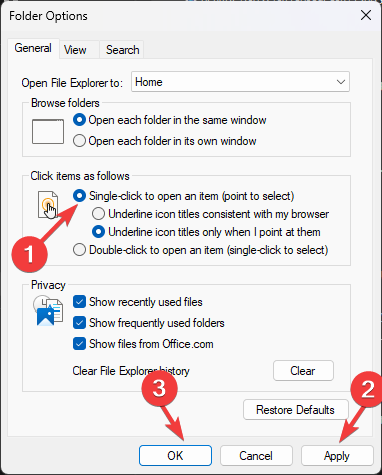
- დააწკაპუნეთ მიმართეთ და კარგი.
ასე რომ, ეს არის რამდენიმე ყველაზე ღირებული რჩევა და ხრიკი გამოიყენეთ საქაღალდის პარამეტრები Windows 11-ზე და პერსონალიზებული საქაღალდეები თქვენს კომპიუტერში. რომელს იყენებთ ყველაზე მეტად? მოგერიდებათ გვითხრათ კომენტარების განყოფილებაში ქვემოთ.
ჯერ კიდევ გაქვთ პრობლემები? გაასწორეთ ისინი ამ ხელსაწყოთი:
სპონსორირებული
თუ ზემოხსენებულმა რჩევებმა არ გადაჭრა თქვენი პრობლემა, თქვენს კომპიუტერს შეიძლება ჰქონდეს უფრო ღრმა Windows პრობლემები. Ჩვენ გირჩევთ ამ კომპიუტერის სარემონტო ხელსაწყოს ჩამოტვირთვა (შეფასებულია მშვენივრად TrustPilot.com-ზე), რათა მათ მარტივად მივმართოთ. ინსტალაციის შემდეგ უბრალოდ დააწკაპუნეთ სკანირების დაწყება ღილაკს და შემდეგ დააჭირე შეკეთება ყველა.

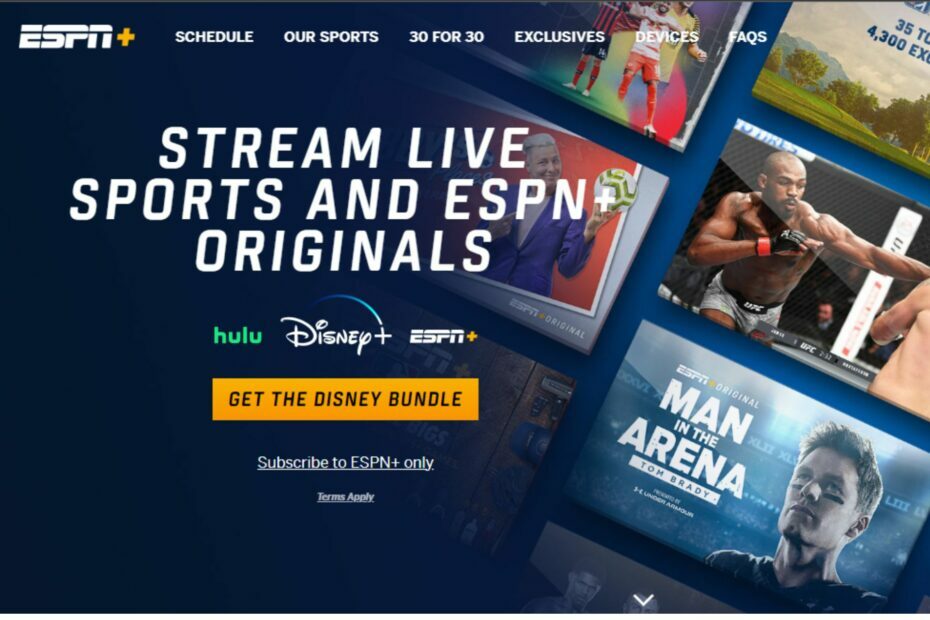
![როგორ შევაჩეროთ Virgin Media საიტების დაბლოკვისგან [ნაბიჯ-ნაბიჯ]](/f/eabb8baed3abc050a5eff2858b9cbae8.jpg?width=300&height=460)